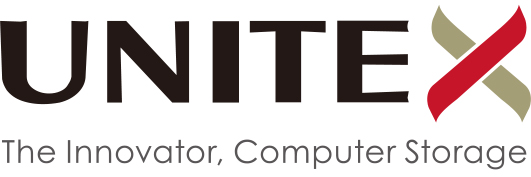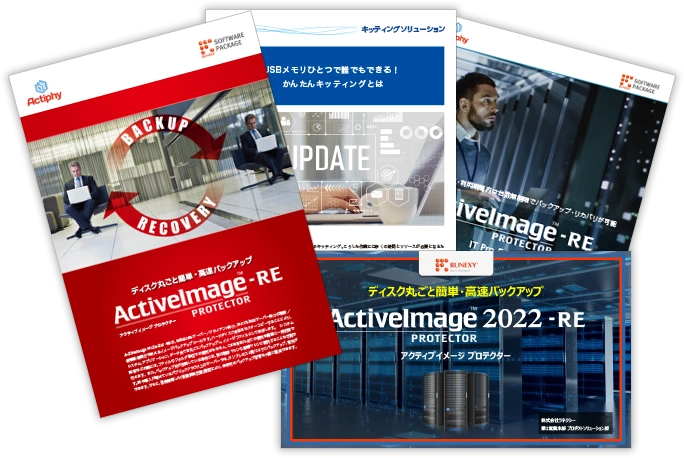仮想環境のランサムウェア対策はこれで決まり!
Hyper-V仮想マシンのバックアップをLTOへ保存する方法をご紹介
ランサムウェア対策としては「バックアップ」が重要!ではあるのですが、仮想環境のランサムウェア対策もできていますか?
ランサムウェア対策として、バックアップの保存先にLTOテープを活用している企業もあるかと思いますが、Hyper-V環境では、仮想マシンのバックアップを直接LTOテープに保存することができません。
そこで本コラムでは、仮想環境でのランサムウェア対策として、Hyper-V仮想マシンのバックアップをLTOテープへ保存するための方法についてご紹介します。
Hyper-Vホストのバックアップ
仮想マシンのバックアップに入る前に、まずはランサムウェア対策としてのHyper-Vホストのバックアップ方法について簡単にご紹介します。Hyper-Vホストのバックアップは、Hyper-Vホスト自身にバックアップソフトをインストールします。
ランサムウェア対策として、今回はLTOテープを保存先とします。Hyper-Vホストの場合はLTOテープとマシンが接続されている状態であるため、LTOテープ対応のバックアップソフトであれば、特に問題なく設定、バックアップ保存が可能です。
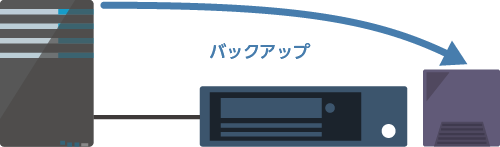
Hyper-V仮想マシンのバックアップ
続いて本題の、ランサムウェア対策としての仮想マシンのバックアップ方法についてご紹介します。Hyper-VホストにLTOテープが接続されていても、仕様上、Hyper-V仮想マシン上でバックアップの保存先として指定することができません。
そこで、Hyper-V仮想マシンのバックアップをLTOテープに保存するためには、下記いずれかの方法で行うこととなります。
B. 仮想マシンのバックアップファイルの二重化
①Hyper-V仮想マシンのバックアップをNASや外付けHDDに保存
②NASや外付けHDDに保存したバックアップファイルをLTOテープにアーカイブ
A.仮想マシンにエージェントをインストールしないで、直接LTOテープにバックアップを保存
「ゲストエージェントレス」と呼ばれる、仮想マシンにエージェントをインストールしないで仮想マシンのバックアップを取る方法があります。
『ActiveImage Protector -RE Virtual』では、 「ゲストエージェントレス」でHyper-V仮想マシンのバックアップを作成することが可能です。Hyper-Vホストにバックアップソフトをインストールして、Hyper-Vホスト上から仮想マシンのバックアップをエージェントレスで取得することで、Hyper-Vホストに接続されているLTOテープにバックアップを保存することが可能です。
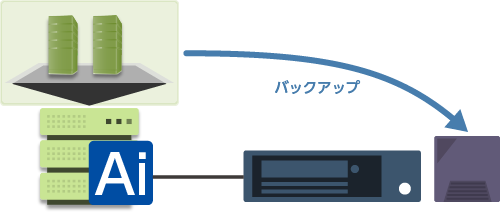
B.仮想マシンのバックアップファイルの二重化
①Hyper-V仮想マシンのバックアップをNASや外付けHDDに保存
Hyper-V仮想マシンにバックアップソフトをインストールして、保存先をNASや、Hyper-Vホストに接続している外付けHDDに設定します。
Hyper-Vホストに接続している外付けHDDに、バックアップファイルを保存するフォルダーを作成し、そのフォルダーに共有設定をすることで、Hyper-V仮想マシンから保存先として指定できます。
『ActiveImage Protector -RE Virtual』では、NASや外付けHDDに保存しているバックアップファイルを使用して、ちょっとしたファイル復元もHyper-Vホスト側から簡単に操作できます。

②NASや外付けHDDに保存したバックアップファイルをLTOテープにアーカイブ
LTOテープの活用には、LTFSソフトを合わせて使用すると便利です。NASや外付けHDDに保存したバックアップファイルを、LTFSソフトを使用することでLTOテープにアーカイブすることが可能です。
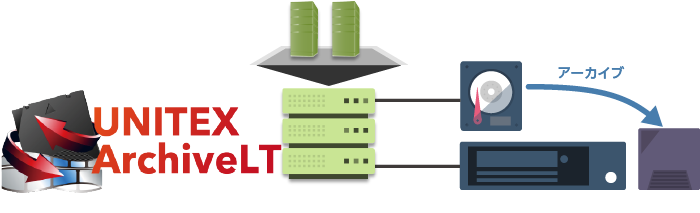
navigate_nextLTOアーカイブソフトウェア | 株式会社ユニテックス | UNITEX
まとめ
本コラムでご紹介したように、Hyper-V環境でバックアップファイルをLTOテープに保存するにはコツがあります。
ActiveImage Protector 2022-REでは、今回ご紹介したHyper-V環境のバックアップ方法に対応しています。また、連携製品のUNITEXのLTOテープ、LTFSソフトを合わせて使用することで、より強固なランサムウェア対策としてのバックアップが可能となります。
無料トライアルもご用意しておりますので、まずは使用感のお試しだけでもいかがでしょうか?
この記事を書いた人

名前:桜子
担当プリセールス
入社してすぐにバックアップ製品担当しているフレッシュプリセールス。
レベルアップを目指して日々お問い合わせ奮闘中~
バックアップコラムナンバー
- RPOとRTOはどう違う?バックアップツールを選定する際によく聞くRPO・RTOについて
- BCP対策に有効なバックアップイメージファイルのレプリケーションとは?
- フルバックアップ・差分バックアップ・増分バックアップの違いとは?それぞれのバックアップの比較
- 仮想環境のランサムウェア対策はこれで決まり! Hyper-V仮想マシンのバックアップをLTOへ保存する方法をご紹介
- サポート終了OSの移行はどうしたら… P2V? 新OSへデータ移行?
- ランサムウェア対策として有効な「オフラインバックアップ」とは?
- マイグレーションとは? その意味、メリット、使用シチュエーション、方法をご紹介!
- 今さら聞けない…P2V 3つのコツ!
- バックアップファイルのランサムウェア対策 その② RDXの活用
- 低コストDR対策 その② 追加導入費用約5万円で遠隔地へのDR対策が可能!【vStandby AIP】
- 低コストDR対策 その① ActiveImage Protector -RE だけでスタンバイ機実装可能!【vStandby】
- 中小企業の情シスお助けツール ③集中管理!複数台にスケジュール一斉適用&監視ツール【ActiveVisor-RE】
- 中小企業の情シスお助けツール ②簡単!ファイル復元
- 中小企業の情シスお助けツール ①Windows 10 への移行
- Windows アップデートの不具合やトラブルに備え、PCバックアップは必要不可欠!
- 保存先の容量を大幅に縮小! 重複排除圧縮機能
- ActiveImage Protector 2018-RE 便利な新機能編③ イメージブート機能
- ActiveImage Protector 2018-RE 便利な新機能編② USB HDD 1台でディスク丸ごと復元
- 保守契約って必要なの?
- ActiveImage Protector 2018-RE 便利な新機能編 ①ファイル復元
- ウィルスに感染してもすぐに復旧!PC20台のマシン保護
- バックアップファイルのランサムウェア対策
- サーバー全体のバックアップ
- イメージバックアップとファイルバックアップ